M5StickC
前にM5StickCとENV II Hatを使って、温度・湿度・気圧を表示してみました。
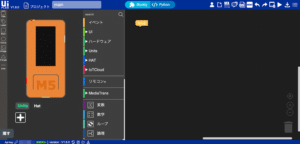
ただ実はこういった新しい電子デバイスを動かす最初の儀式はLチカ、つまりLEDを点灯させることらしいです。
ちょっと遅くなってはしまいましたが、せっかくなのでLチカの儀式をしてみようというのが今回のお話です。
LED点灯の仕方
ということでまずはどうやって点灯させるのかを見ていきましょう。
これがUIFlowの初期画面。
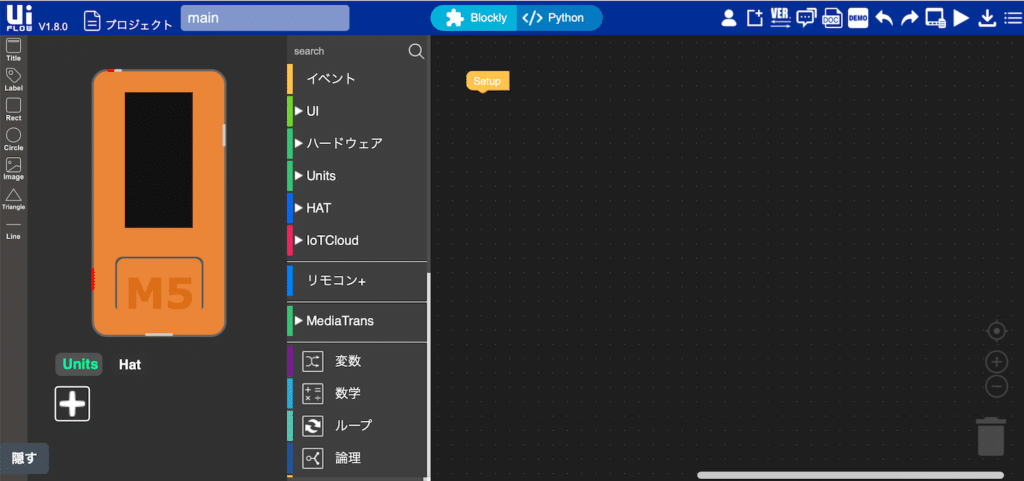
ここから「ハードウェア」タブ、「LED」タブを開きます。
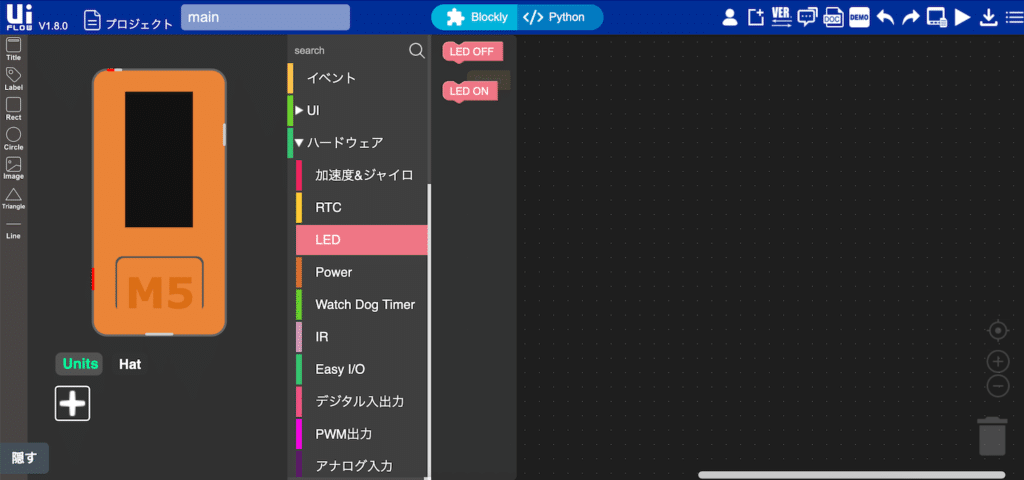
LEDタブの中には「LED OFF」と「LED ON」があるので、点灯させる場合は「LED ON」を使えば良さそうです。
ということでこんな感じ。
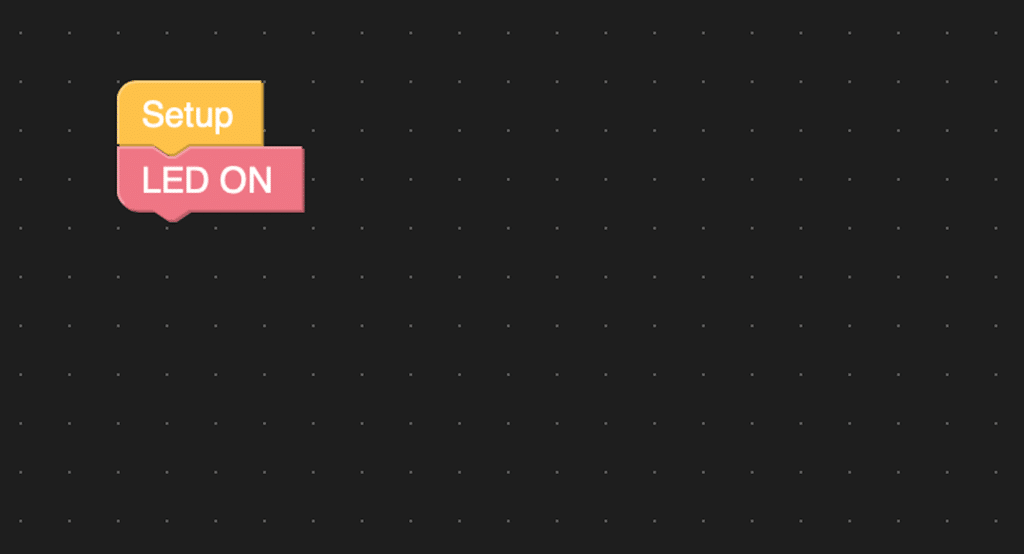
では実際に試してみましょう。
こちらがLEDが消えている状態。

LEDを点灯させるとこんな感じになります。

これにてLチカの儀式終了…ではちょっと物足りないので、もう少しつけたり消したりしてみましょう。
1秒だけ点灯させてみる
ということで次は1秒だけ点灯させてみましょう。
1秒カウントするためには「タイマー」タブの「1秒停止」ブロックを使います。
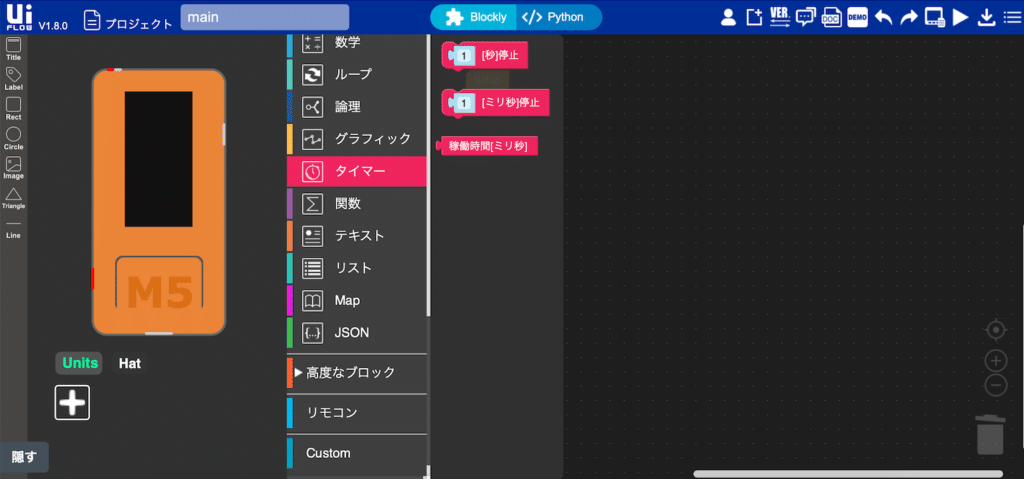
最初に1秒待ってから、LEDを点灯し、1秒待って、LEDを消すというプログラムを組んでみました。
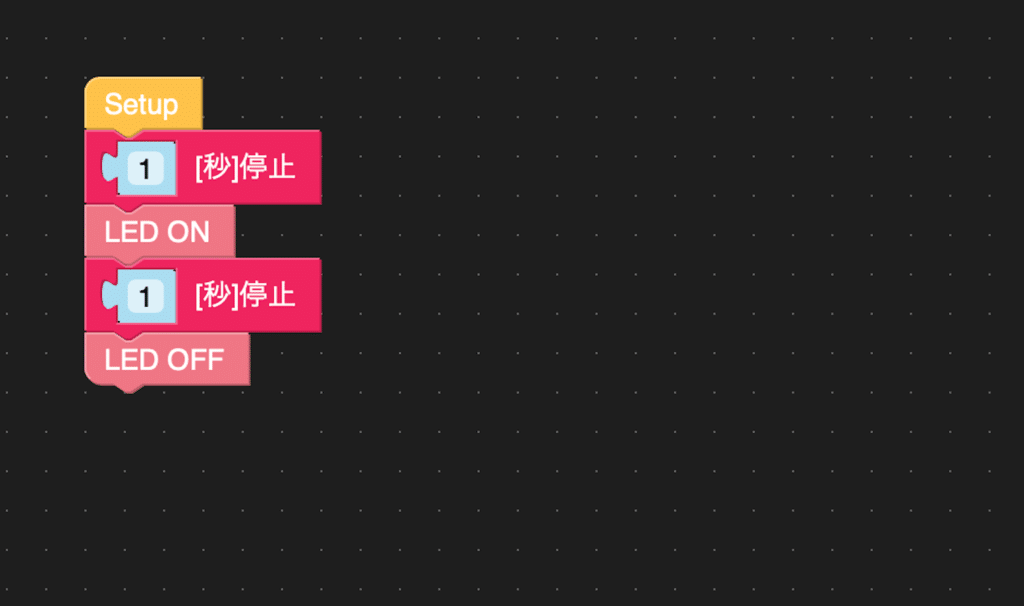
それでは試してみましょう。
確かにLEDがちょっとだけ点灯して、消えました。
点滅させてみる
次にLEDを点滅させてみましょう。
といってもずっと点滅させるのも面白くないので、10回だけ点滅させてみることにします。
回数が決まっている繰り返しには「ループ」タブの「10回繰り返す」ブロックを使います。
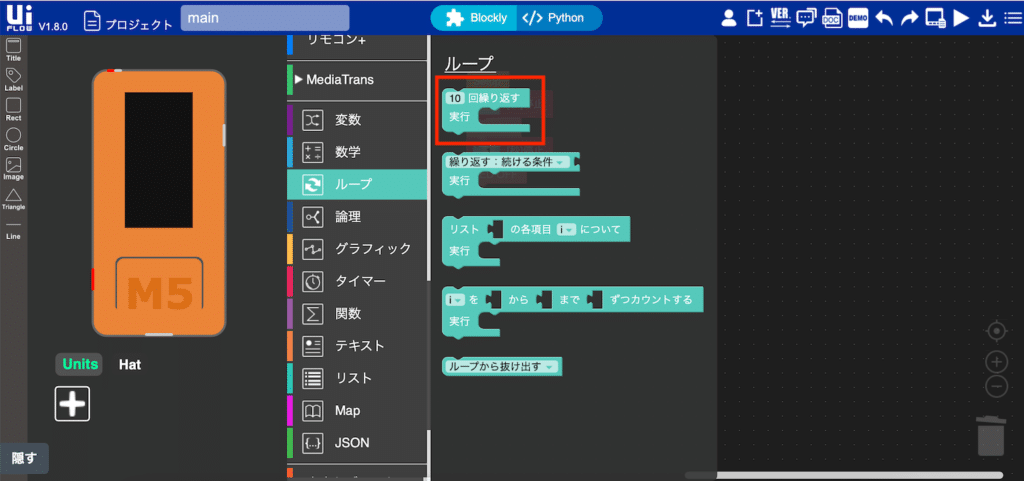
そしてこんな感じに、「繰り返し」ブロックの中に、「1秒停止-LED ON-1秒停止-LED OFF」ブロックをはめ込みます。
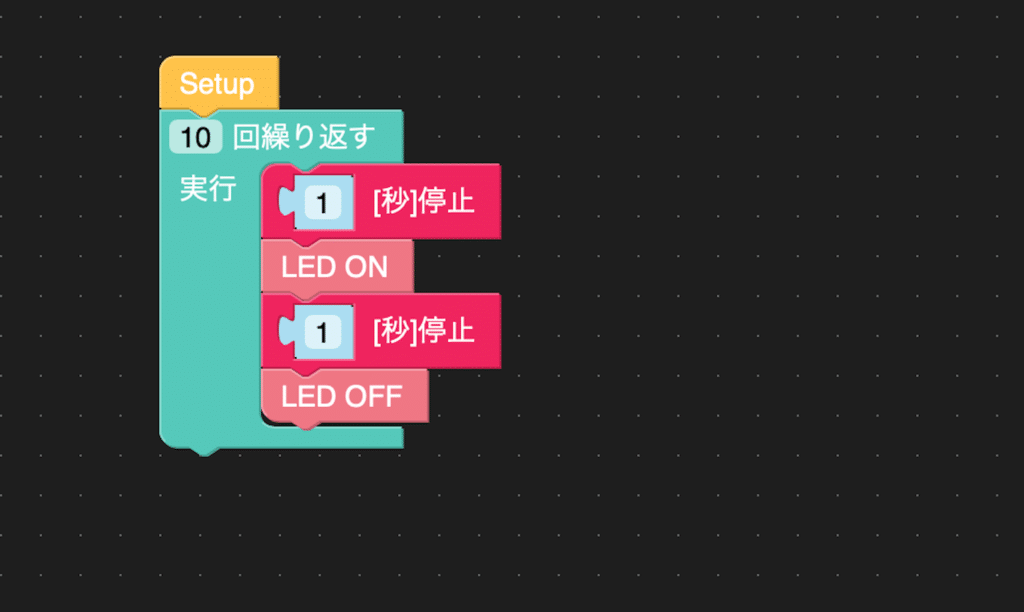
これを実行するとこうなります。
確かに10回だけ点滅しました。
Pythonプログラムを確認
点滅までできたので、せっかくなのでPythonプログラムも見ておきましょう。
from m5stack import *
from m5ui import *
from uiflow import *
import time
setScreenColor(0x111111)
for count in range(10):
wait(1)
M5Led.on()
wait(1)
M5Led.off()最初3行のインポートに関しては、M5StickCを動かすためのライブラリのようです。
Timeモジュールは時間を制御するためのモジュールで「wait()」に使っているのだと思われます。
「setScreenColor(0x111111)」は初期の画面の背景色の設定でしょう。
実際にUIFlow上で自分でプログラムしたのはこの部分。
for count in range(10):
wait(1)
M5Led.on()
wait(1)
M5Led.off()馴染み深いfor文とrange関数を使って10回繰り返しをしています。
wait(1)で1秒停止ですね。
「M5Led.on()」と「M5Led.off()」がM5StickCのLEDを点灯、消灯するコマンドのようです。
これだけでLEDを制御できるのはなかなか驚きです。
正直使い始めるまではかなり難しいんだろうなぁと思っていたのですが、やればやるほど手軽に色々なことができるので、驚いています。
興味がある方は三千円ほどで試せるので、とりあえず試してみるって感じで手に取ってみてほしいなと思います。
ではでは今回はこんな感じで。


コメント